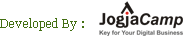- Home »
- Internet Komputer » Cara Bikin Facebook
Internet Komputer
Cara Bikin Facebook
Jejaring sosial Facebook sudah sangat populer saat ini. Hampir semua lapisan masyarakat mempunyai facebook yang telah menjadi gaya hidup setiap generasi sekarang.
Berikut ini adalah cara bikin facebook :
1. Buka internet browser (bisa melalui internet explorer, mozila firefox, dll). Ketik www.facebook.com dan yang akan terlihat di layar komputer kita adalah sebagai berikut :
2. Ada banyak pilihan bahasa yang bisa kita pilih sesuai keinginan kita. Pilihan bahasa di toolbar bagian bawah bisa kita rubah sesuai keinginan kita
3. Segera kita masukkan data diri kita dan email yang valid ke dalam kolom-kolom yang telah tersedia. Mengapa harus email yang valid ? Karena Facebook akan mengirimkan konfirmasi ke alamat email yang kita daftarkan
4. Setelah semua kolom kita isi, klik tombol SIGN UP dan di layar komputer kita akan muncul security check yang harus kita isikan ke kolom yang telah disediakan. kemudian klik tombol SIGN UP lagi
5. Kemudian akan muncul halaman mencari teman (find friends) seperti di bawah ini. Kita bisa klik "SKIP" untuk melangkahi halaman ini dan kita juga bisa klik tombol FIND FRIEND yang ada dibawah kolom yang berisikan alamat email kita.
Bila kita klik tombol FIND FRIEND, maka akan muncul perintah untuk login ke alamat email kita untuk menemukan teman yang ada di daftar teman kita yang telah mempunyai account facebook
6. Langkah selanjutnya adalah kita diminta untuk mengisi kolom-kolom di informasi profile.
kita bisa mnegisikan informasi mengenai pendidikan kita serta tempat kita bekerja saat ini. Kemudian klik tombol SAVE & CONTINUE
7. Kemudian kita akan diminta untuk mengupload foto profile kita
ada 2 cara untuk mengupload foto profile kita. Kita bisa mengambil file foto yang telah tersimpan di komputer kita atau mengambil foto yang baru melalui webcam kita.
Apabila kita klik UPLOAD PHOTO FROM YOUR COMPUTER, maka yang akan nampak di layar komputer kita adalah seperti gambar diatas. Kemudin kita klik tombol BROWSE untuk mencari dimana foto yang akan kita upload berada. Setelah foto kita upload, maka di layar komputer kita akan nampak gambar sebagai berikut selama prosed upload gambar masih berjalan
Bila foto telah berhasil di upload, maka akan nampak foto yang kita pilih tadi di dalam profile picture kita sebagai berikut :
Dan apabila kita klik TAKE A PHOTO WITH YOUR WEBCAM, maka di layar komputer kita akan muncul gambar seperti ini :
kita klik ALLOW kemudian klik tombol CLOSE, maka webcam kita akan aktif dan mengambil foto untuk profile kita. Setelah itu kita klik tombol SAVE PICTURE. Maka foto yang diambil melalui webcam tadi telah menjadi foto di profile facebook kita. Klik SAVE & CONTINUE untuk beralih ke halaman berikutnya.
8. Setelah kita selesai mengupload foto profile kita, maka facebook kita telah siap digunakan. Akan muncul notifikasi perintah bagi kita untuk segera login ke alamat email kita untuk melakukan validasi dan konfirmasi yang telah dikirim facebook ke alamat email kita
Pencarian Terbaru
Pecebook. Pecebok. Cara membuat facebook di komputer. Http://carapedia.com/cara_bikin_facebook_info110.html. Pecebook com. Cara daftar facebook di komputer. Pecebook.com.
Www.pecebook com. Www.pecebook. Langkah langkah membuat facebook di komputer. Pecebok com. Bikin facebook. Pecebook .com. Cara bikin facebook di komputer.
Cara bikin fb di komputer. Buat fb lewat komputer. Www.pecebook.com. Cara daftar facebook lewat komputer. Daftar facebook di komputer. Mendaftar facebook baru kolom komputer.






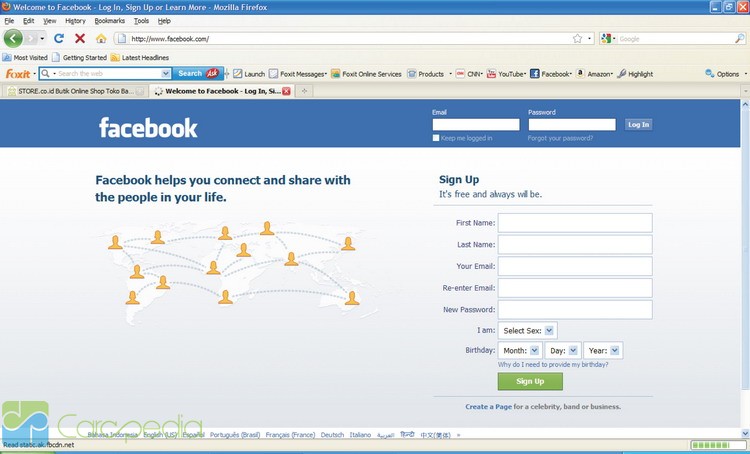
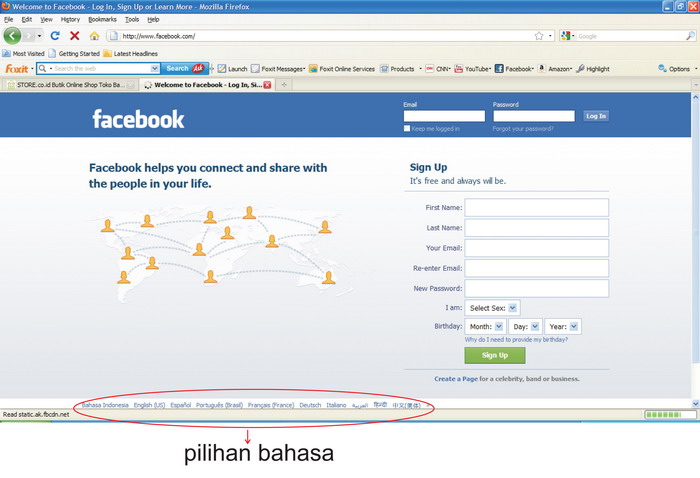
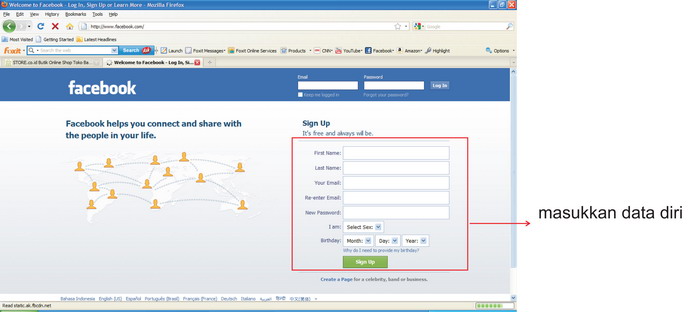
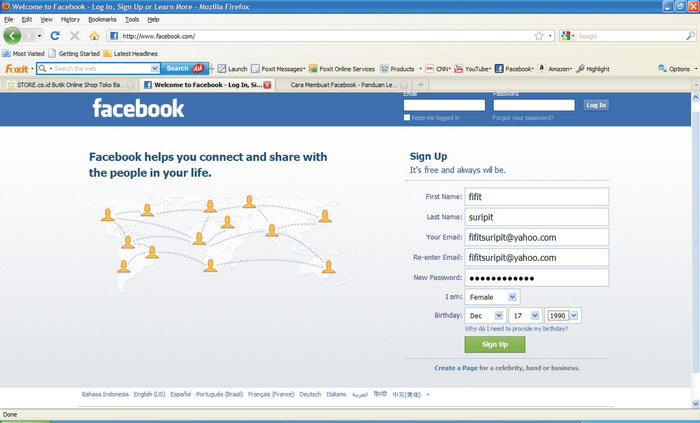
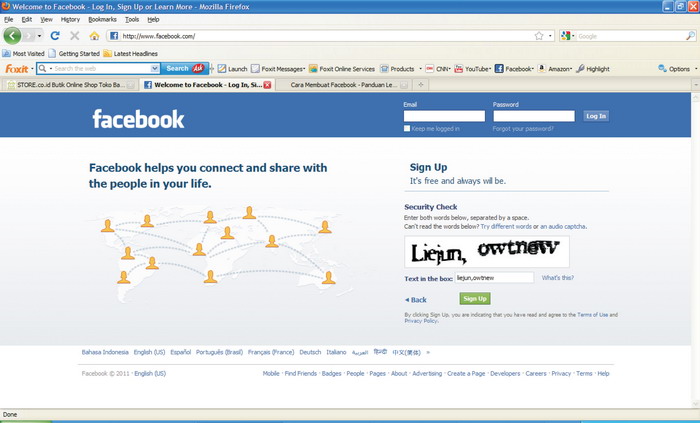
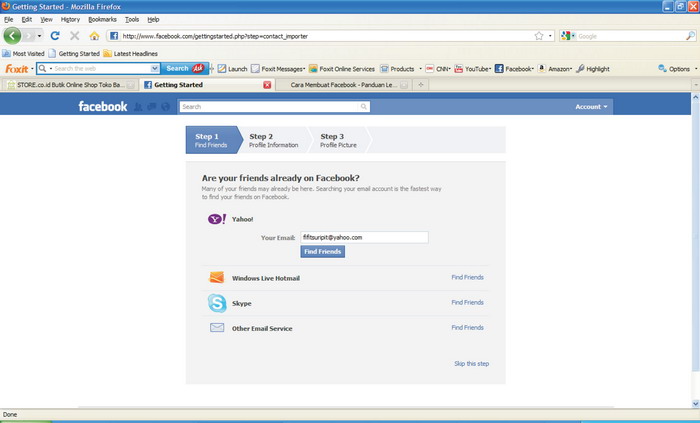
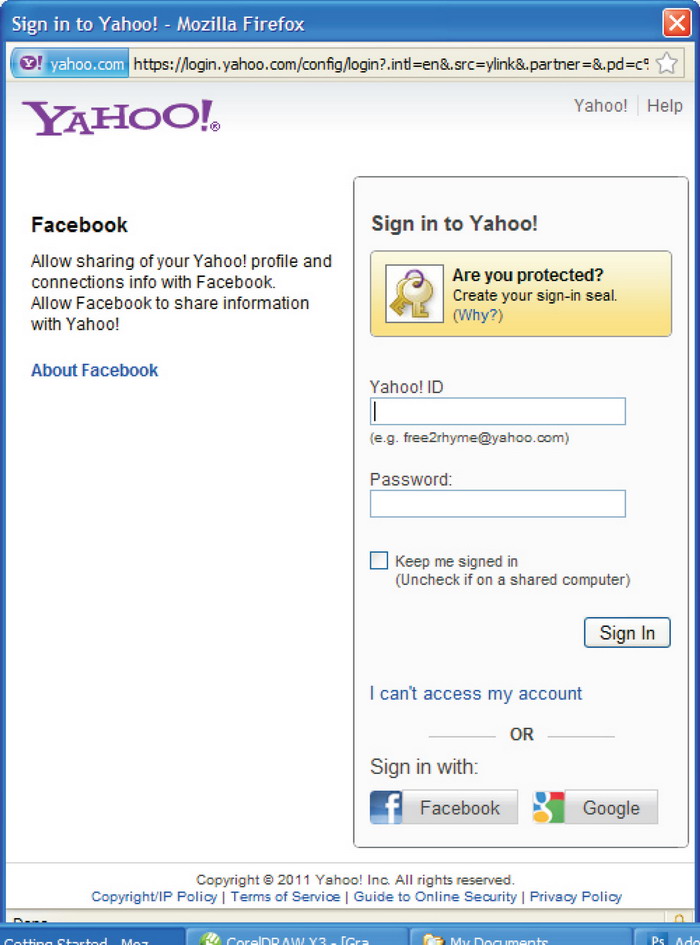
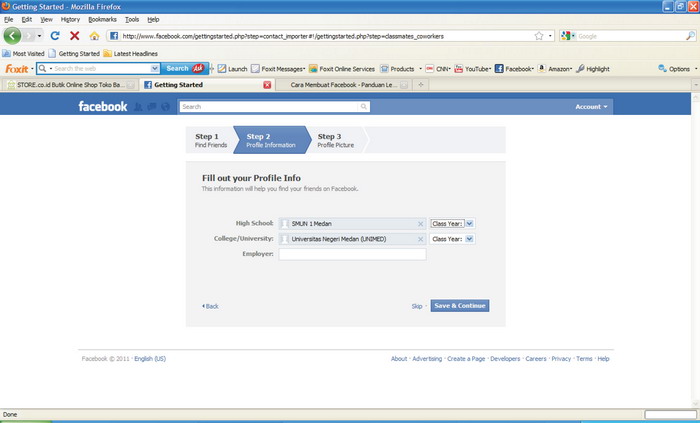
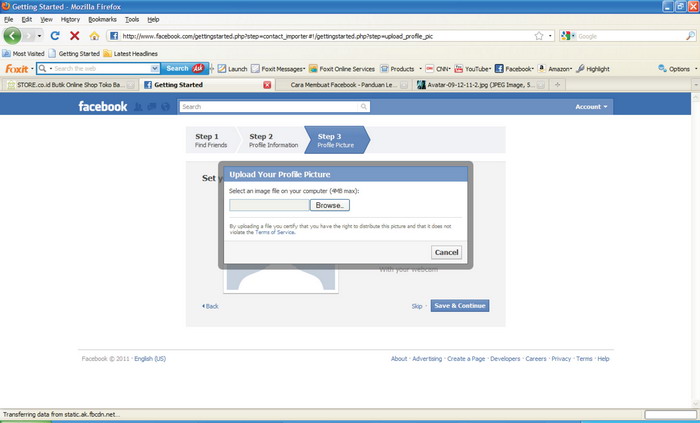

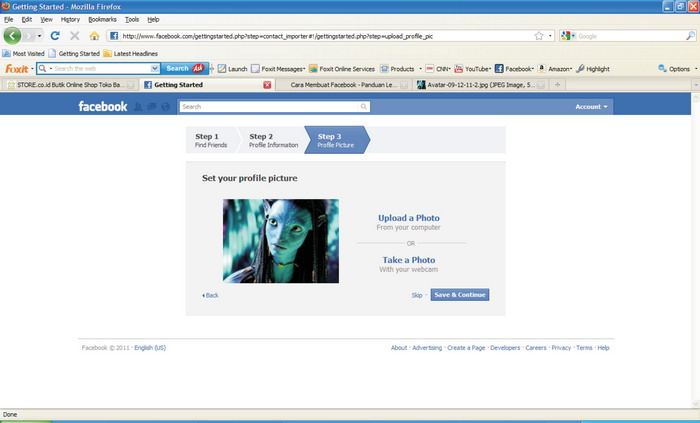
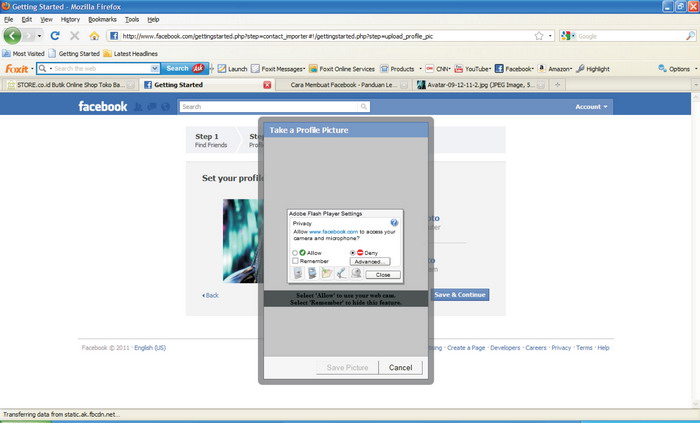
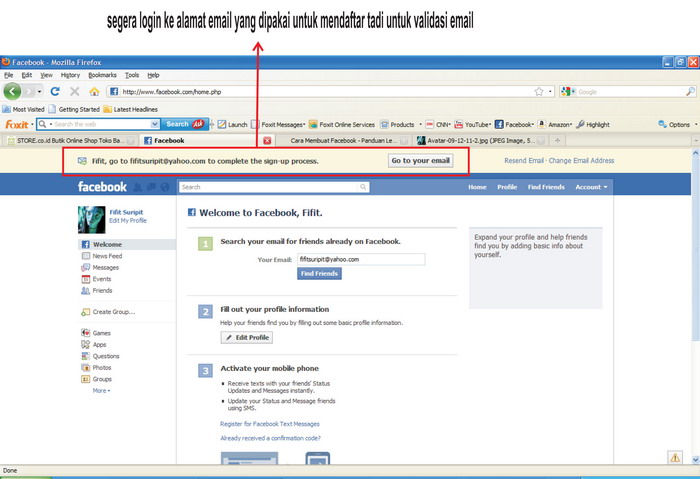


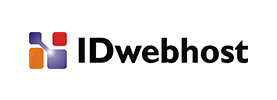
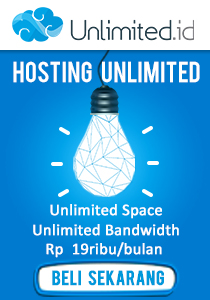


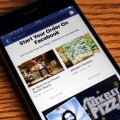
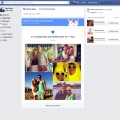



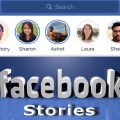

.jpg)